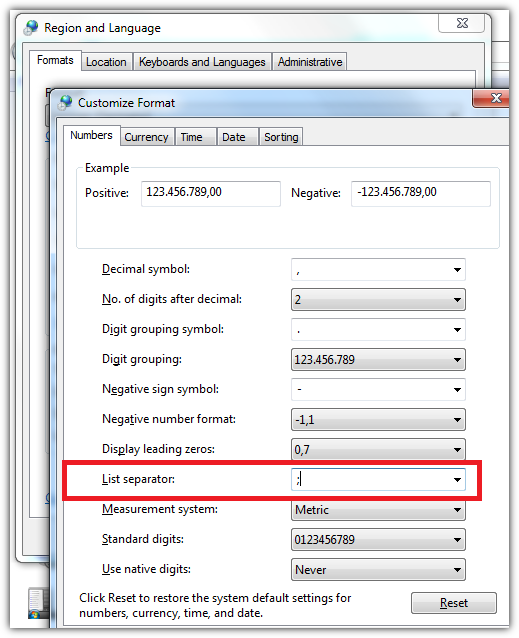Comment afficher correctement.les fichiers csv dans Excel 2013?
il semble que Excel 2013 ne lit pas correctement les fichiers CSV (Excel 2010 le fait). Chaque fois que j'ouvre .les fichiers csv, toutes mes données sont affichées dans la première colonne.
je sais que je peux aller à DATA , Convert , puis choisir commas , mais cette configuration n'est pas sauvegardée, et je suis fatigué de faire cela chaque fois que j'ouvre ce genre de fichier.
Comment puis-je configurer Excel 2013, une fois pour toutes, pour afficher correctement les fichiers CSV (séparés par des virgules)?
7 réponses
ouvrir le fichier CSV avec un éditeur de texte décent comme Notepad++ et ajouter le texte suivant à la première ligne:
sep=,
Ouvrez à nouveau avec excel.
cela définira le séparateur comme une virgule, ou vous pouvez le changer pour tout ce dont vous avez besoin.
Pour Excel 2013:
- Ouvrir Un Classeur Vide.
- Aller à DONNÉES onglet.
- cliquez sur le bouton à partir du texte dans la section données externes générales .
- Sélectionnez votre fichier CSV.
- suivre le Assistant D'importation de texte . (à l'étape 2, sélectionnez le délimiteur de texte)
http://blogmines.com/blog/how-to-import-text-file-in-excel-2013 /
le problème vient des Options régionales . Le séparateur décimal dans win 7 pour les pays européens est coma . Vous devez ouvrir le Panneau de configuration - > Options régionales et de langue - > Paramètres Aditionnels - > séparateur décimal: Cliquez pour entrer un point (.) et pour lister séparateur entrer dans un coma (,) . C'est !
je sais que la réponse a déjà été acceptée, mais un élément à vérifier est l'encodage du fichier CSV. J'ai un script Powershell qui génère des fichiers CSV. Par défaut, il les encodait comme UCS-2 Little Endian (per Notepad++). Il ouvrirait le fichier dans une colonne simple dans Excel et je devrais faire le texte aux colonnes conversion pour diviser les colonnes. Changer le script pour encoder la même sortie que "ASCII" ( UTF-8 sans BOM par Notepad++) m'a permis d'ouvrir le fichier CSV directement avec les colonnes de split. Vous pouvez aussi modifier l'encodage du CSV dans Notepad++ .
- Menu Encoding > convertir en UTF-8 sans BOM
- Enregistrer le fichier CSV
- Ouvrir dans Excel, les colonnes doivent être divisées
vous pouvez choisir quel séparateur vous voulez dans Excel 2013 Allez à Données - > Texte dans les colonnes - > choisissez délimité - > puis choisissez votre séparateur "onglet, Point-virgule, virgule, espace ou autre" et vous verrez des changements immédiatement dans la "prévisualisation des données" puis cliquez Terminer
une fois que vous avez le format que vous vouliez, il vous suffit de sauvegarder le document et il sera permanent.
le comportement D'Excel lors de l'ouverture des fichiers CSV dépend fortement de vos paramètres locaux et de la sélection séparateur de liste sous région et langue Formats avancé . Par défaut Excel supposera que chaque CSV était sauvé avec ce séparateur. Ce qui est vrai tant que le CSV ne vient pas d'un autre pays!
Si vos clients sont dans d'autres pays, ils peuvent voir d'autres résultats que vous pensez.
par exemple, ici vous voyez Qu'un Excel Allemand utilisera un point-virgule au lieu de virgule comme aux États-Unis. entrez la description de l'image ici
un autre problème possible est que le fichier csv contient une marque d'ordre de byte"FEFF". La marque d'ordre de byte est destinée à détecter si le fichier a été déplacé d'un système utilisant big endian ou little endian byte ordre à un système de l'endianness opposé. https://en.wikipedia.org/wiki/Byte_order_mark
Retrait de la "FEFF" marque d'ordre des octets à l'aide d'un éditeur hexadécimal devrait permettre à Excel de lire le fichier.